我们通过AE可以做出很多精彩有趣的动画,特比是对于UI设计师来讲,ae在工作中起到了关键性的作用,很多UI动画都离不开ae的创作。今天笔者给大家介绍一下,AE路径修剪在哪?ae描边怎样调节渐变长度?AE怎样做加载进度条动画?

工具/原料
Adobe After Effects CC 2018
AE怎样做加载进度条动画?ae描边怎样调节渐变长度?
1、我们在ae中已经创建了一个渐变描边,不懂怎么创建的小伙伴可以先参考笔者的《ae描边颜色渐变在哪设置?渐变描边怎么弄?》,接着,点击打开形状图层

2、在内容右侧点击添加
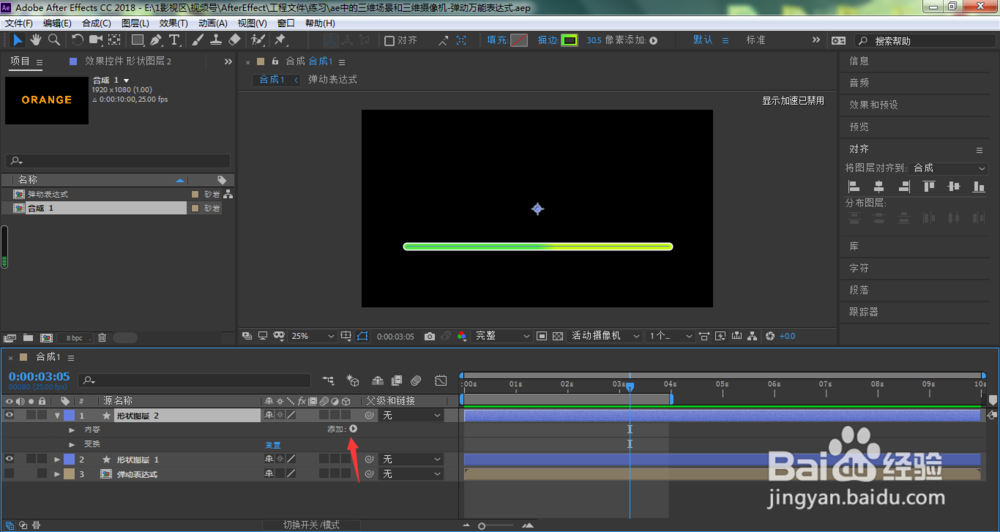
3、我们在弹出的添加菜单中,可以看到修剪路径,点击选中它

4、点击打开修剪路径
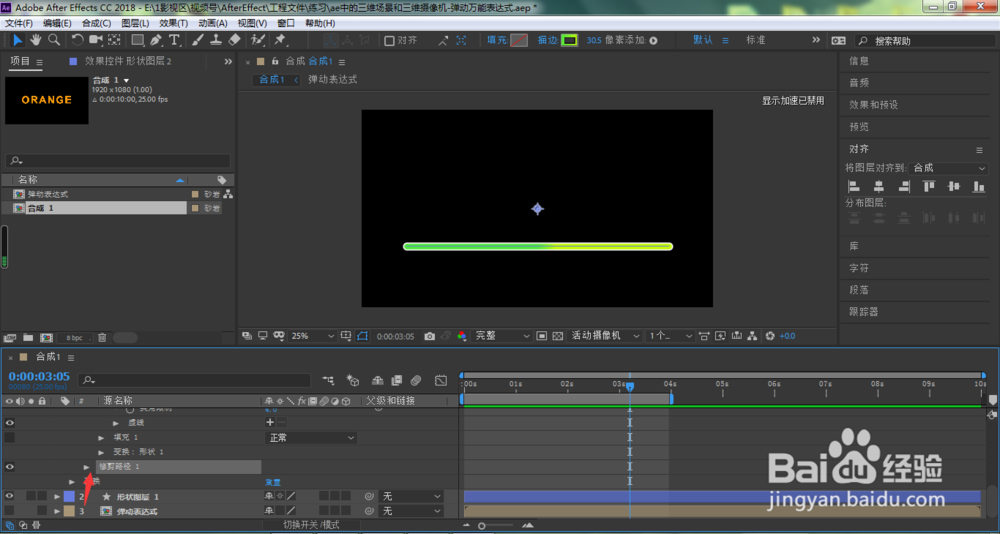
5、我们在弹出的菜单中可以看到结束属性,将时间线移动到0帧位置,点击结束前面关键帧,参数设置为0,作为起始关键帧

6、时间线移动到3s位置,结束参数设置为100%,作为动画的结束关键帧

7、虽然我们已经做好了动画,但是从渐变进度条中可以看到,渐变长度不是很好看,我们点击渐变描边
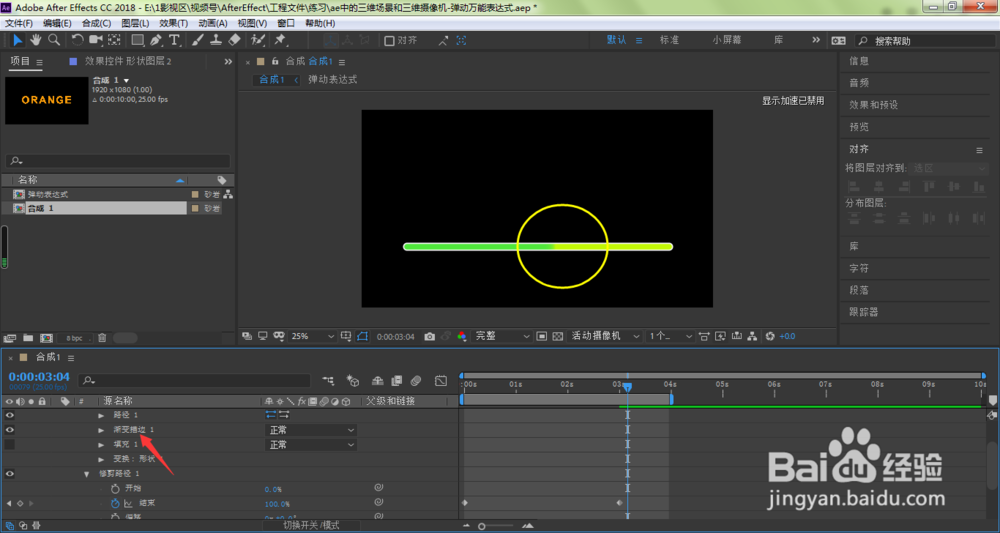
8、这时,形状路径上方将出现了两个蓝色点,我们鼠标按住右侧的蓝色点往右进行拖动

9、如下图所示,我们的黄色渐变长度就变短了,看起来也好一些
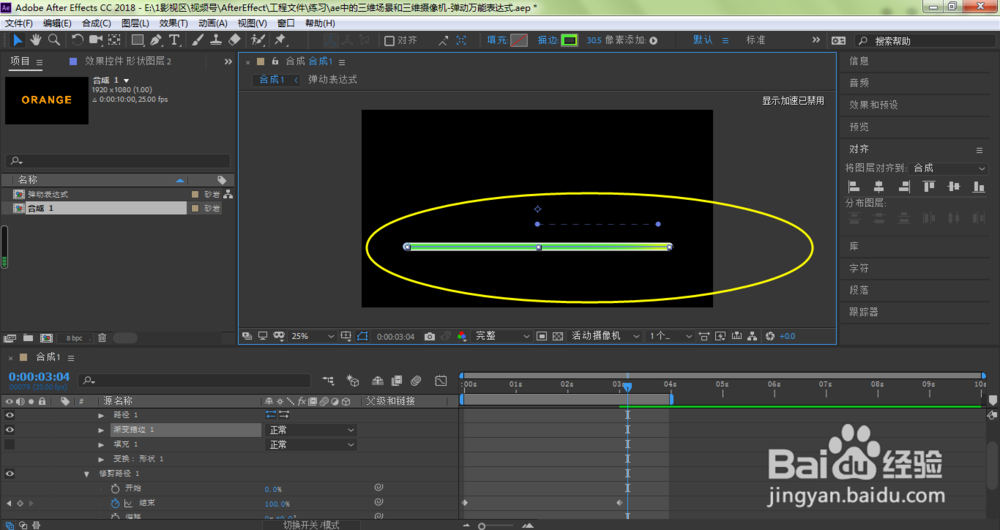
10、按下键盘的空格键,我们即可看到当前通过修建路径所得到的动画效果
